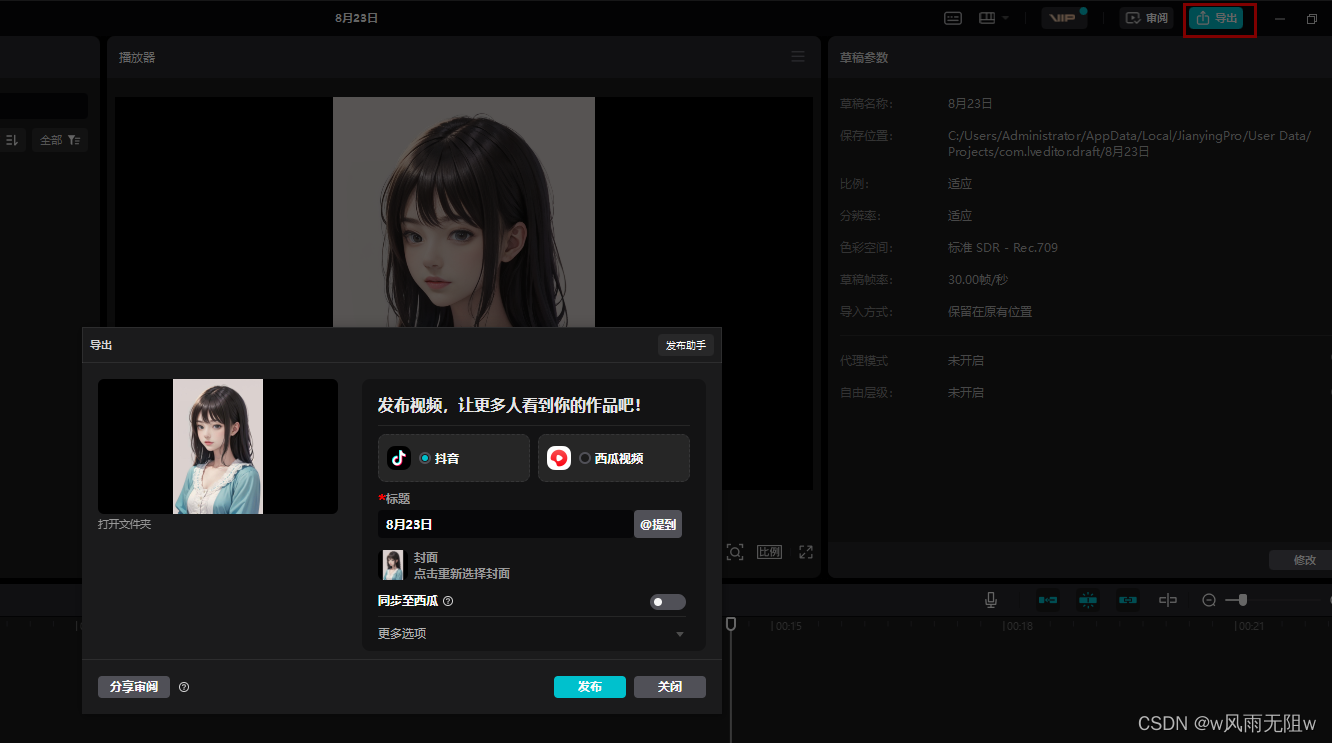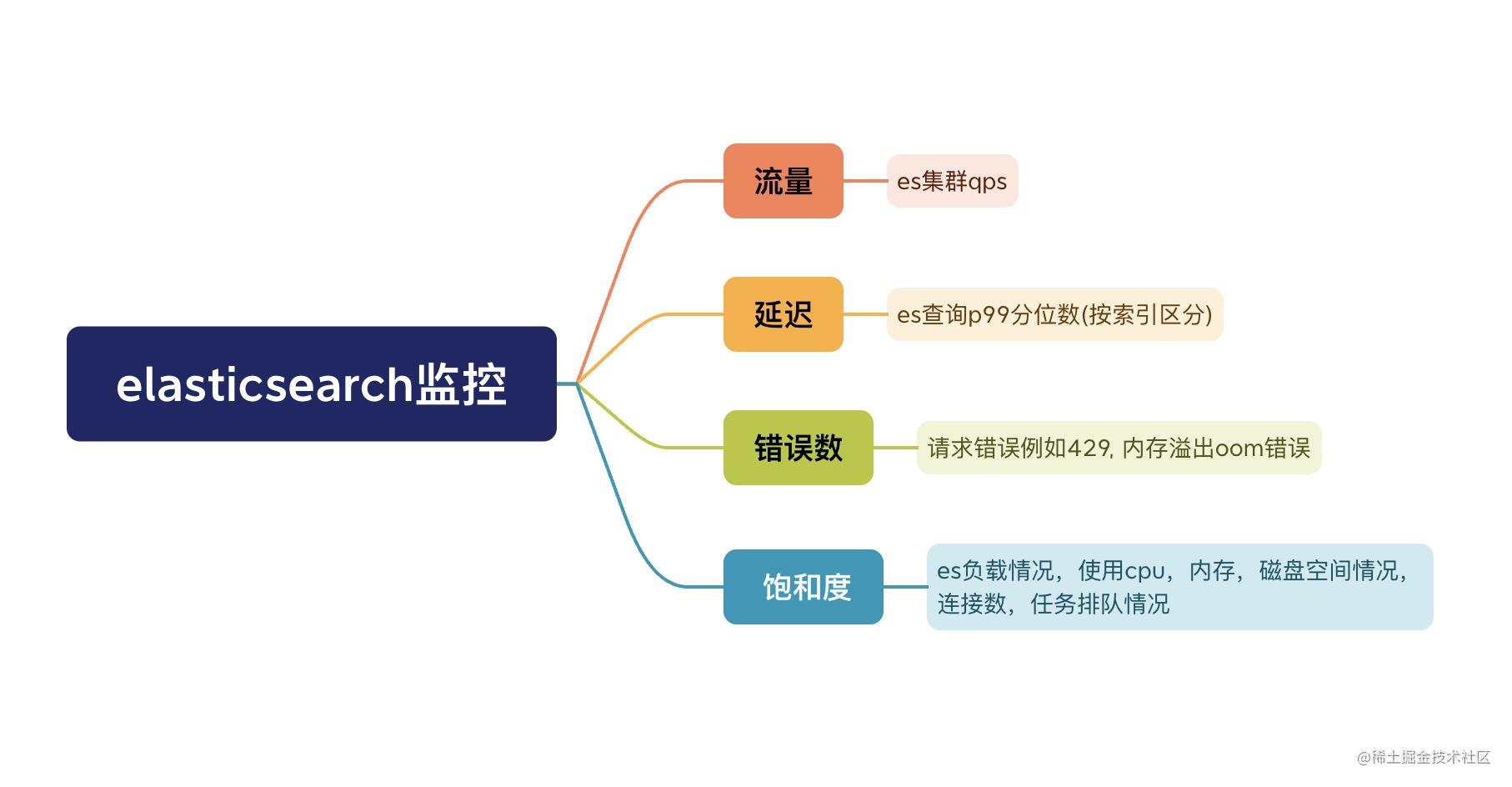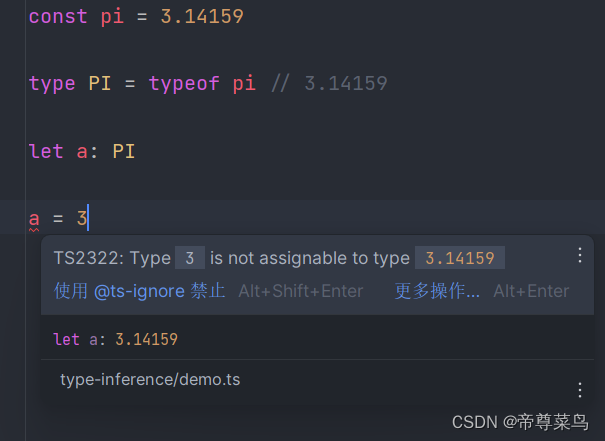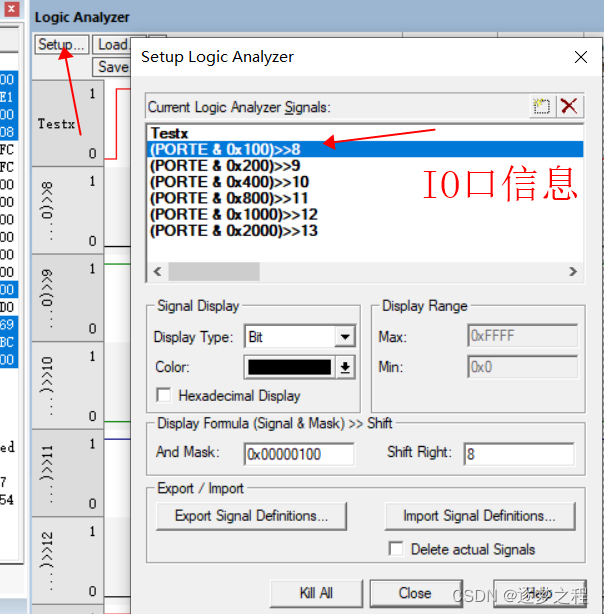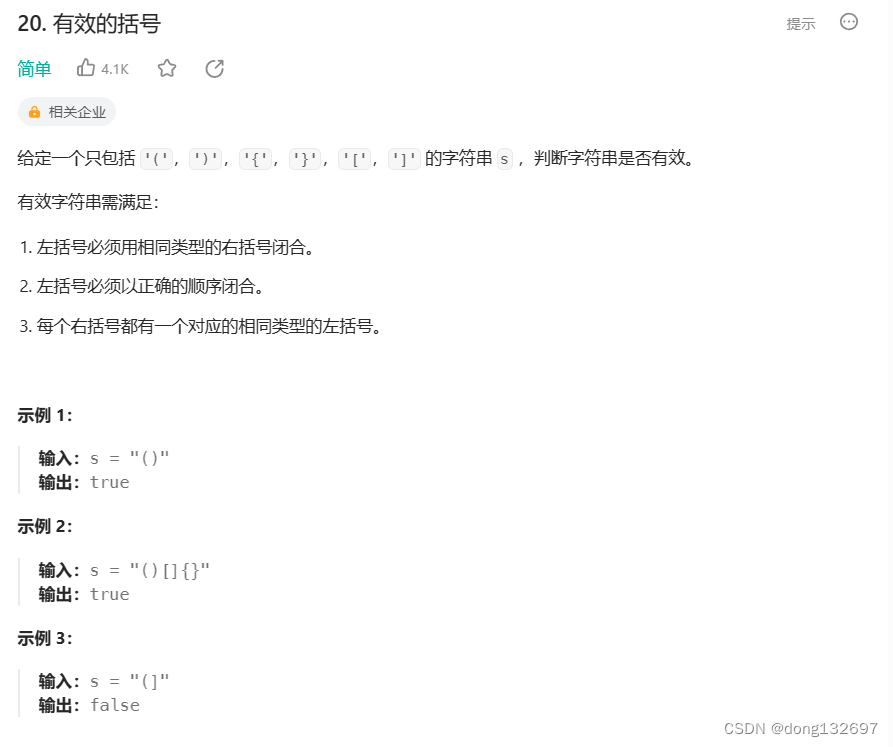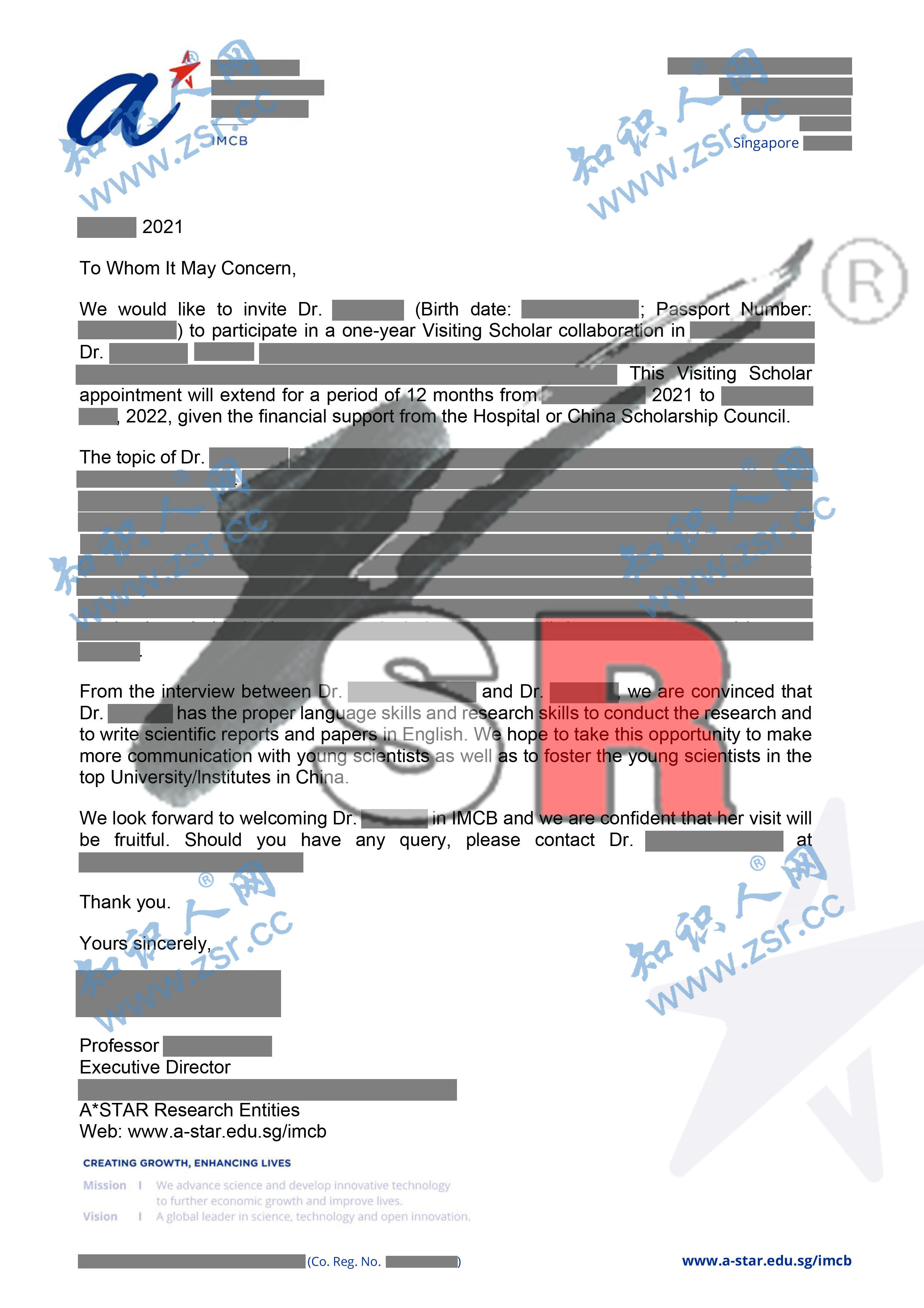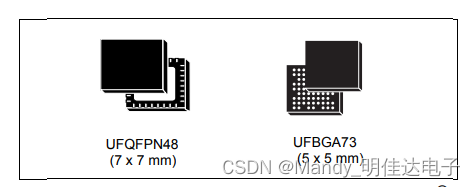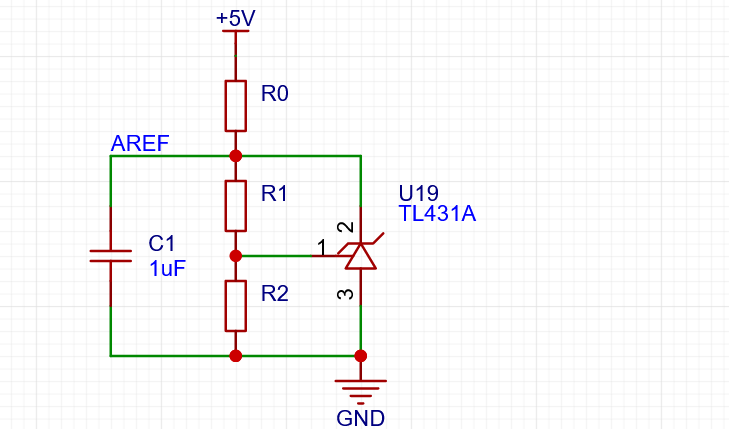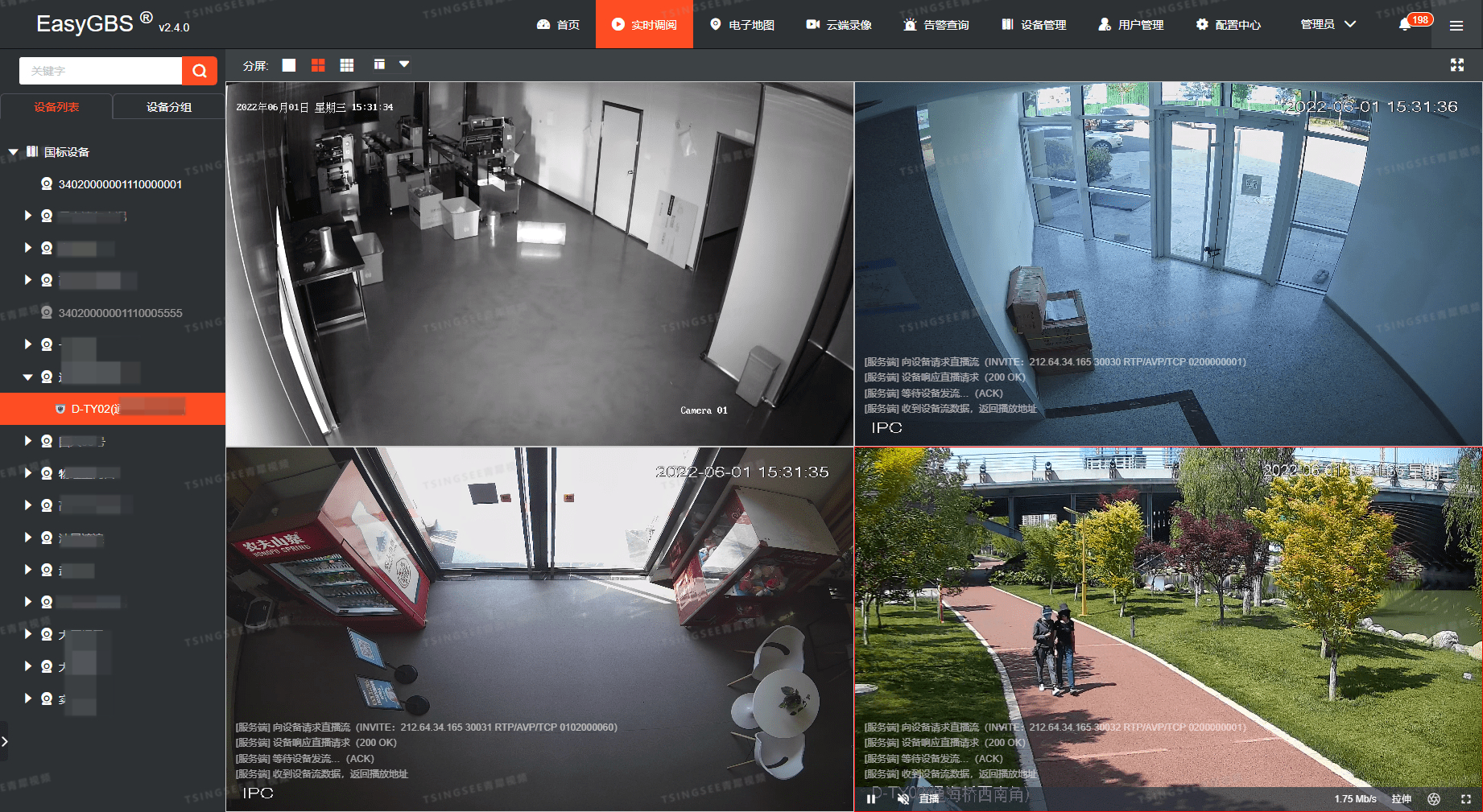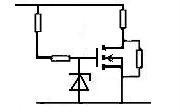在运行 Windows 10 操作系统时,您可能会遇到一个错误代码为 0xc0000225 的问题,导致无法正常启动系统。这个错误通常与系统引导文件或硬盘驱动器有关。在本文中,我们将详细介绍多种解决方法来解决 0xc0000225 错误,以帮助您重新恢复系统访问。
一.检查硬盘连接和电线
首先,您需要确保与系统硬盘相关的连接和电缆没有松动或损坏。请按照以下步骤进行操作:
关机并断开电源供应。
打开计算机外壳,检查硬盘连接是否牢固。确保 SATA 或数据电源线没有断开。
如果可能的话,更换硬盘数据电线并重新连接。
重新启动计算机并检查问题是否解决。

二.修复引导文件
0xc0000225 错误可能是由于损坏的引导文件造成的。您可以尝试使用 Windows 安装媒体修复引导文件。以下步骤适用于具备安装媒体的情况:
将USB 安装盘插入您的计算机。
重新启动计算机,并在启动过程中按下对应的键(通常是 F12 或 Del)进入引导设备选择菜单。
选择 Windows 安装媒体作为引导设备,按照屏幕提示进入安装界面。
在安装界面上选择修复选项,然后选择“命令提示符”。
在命令提示符下,键入以下命令并按 Enter 键以修复引导文件:bootrec /fixmbr,bootrec /fixboot,bootrec /scanos,bootrec /rebuildbcd。
完成修复后,从引导设备中移除安装媒体并重新启动计算机。
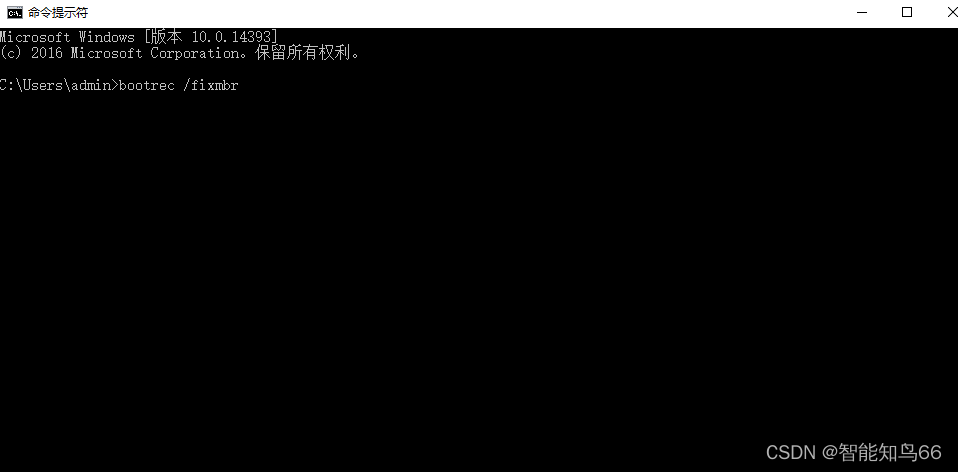
三.使用错误代码修复工具
错误代码修复工具是用来修复各种错误代码而研发的软件,它会针对错误代码从而进行相关的修复。
打开错误代码修复工具,点击一键修复错误代码,然后等待自动扫描你电脑系统中的错误代码。
等扫描完毕后,点击修复就可以了,然后等待修复之后,重启电脑,就可以修复错误代码0xc0000225。
错误代码修复工具_504错误0xc000000f–电脑修复精灵
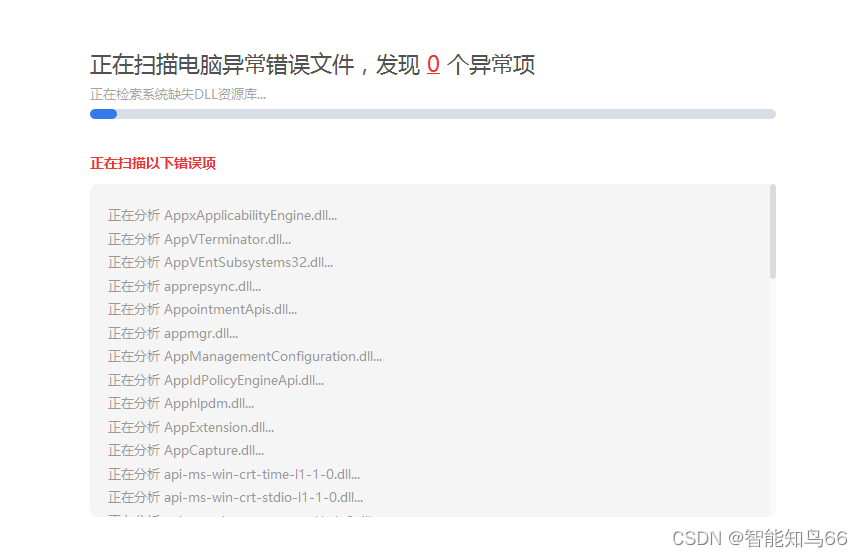
四.重建 BCD 数据存储
如果修复引导文件未能解决问题,您可以尝试重建 BCD (Boot Configuration Data) 数据存储。以下是具体步骤:
进入 Windows 安装媒体的修复模式,并进入命令提示符。
在命令提示符下,键入以下命令并按 Enter 键以备份现有的 BCD 数据存储:ren C:\boot\bcd bcd.old,其中 C: 是系统驱动器的盘符。
然后输入以下命令以重新创建 BCD 数据存储:bootrec /rebuildbcd。
完成操作后,从引导设备中移除安装媒体并重新启动计算机。
以上就是关于解决 0xc0000225 错误的一些相关方法分享,希望本文能帮助到大家,如果想了解更多,欢迎继续关注小编哦。